UiPath CSVを読み込み アクティビティ
CSVなどの区切り文字形式のファイルを
表形式の変数(DataTable型)に読み込むアクティビティです。
アクティビティの名前はCSVですがTSVなど他形式にも対応しています。
(タブ、カンマ、パイプ、キャレット、セミコロン)
目次
アクティビティの使い方
「アプリの連携」、「CSV」より「CSVを読み込み」をシーケンスの中にドロップし、
ファイルの内容を読み込むDataTable型変数を宣言します。
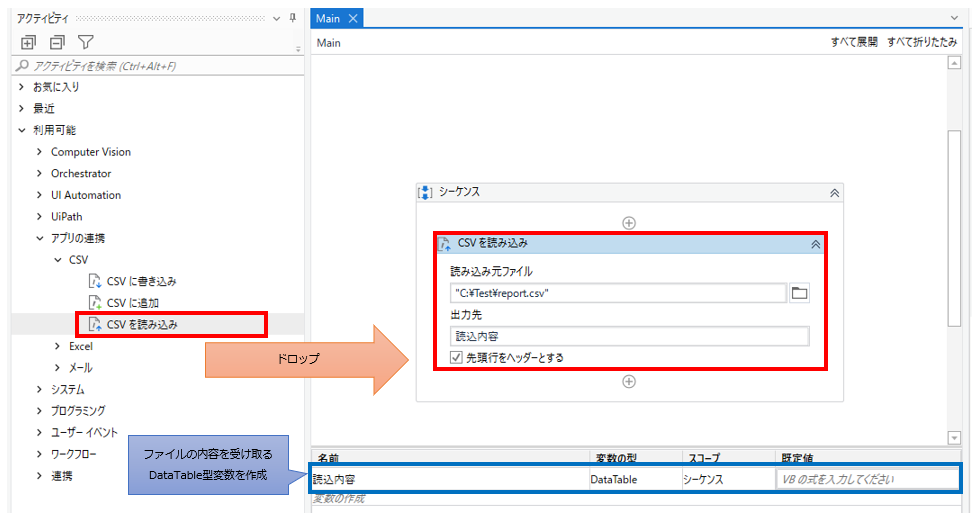
そしてプロパティの設定を行います。
「データテーブル」に読み込んだ内容を保存する変数を、
「ファイルのパス」に読み込むファイルのパスを指定します。
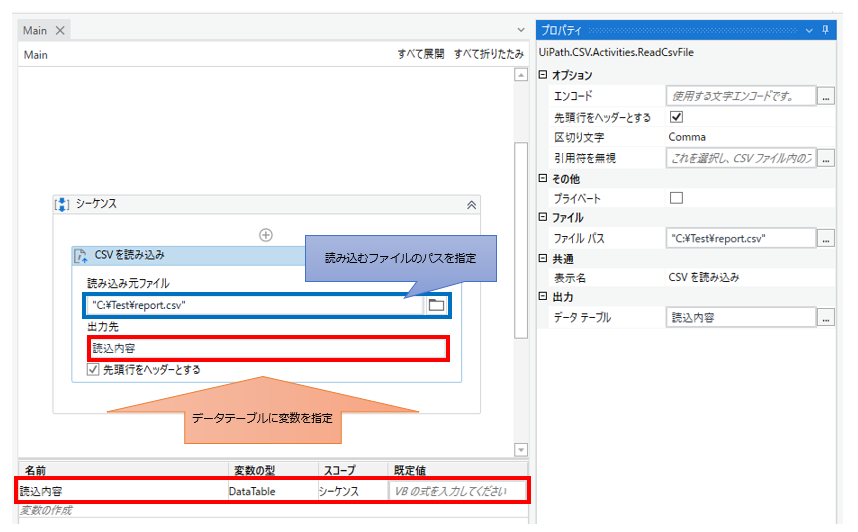
ファイル名はデザイナーパネル上のボタンをクリックすると
ファイルを開くダイアログで指定できます。
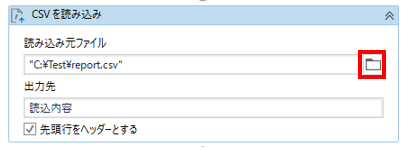
このCSVをデータテーブル変数に読み込んで
Excelに転記すると、このような結果になります。
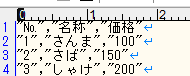
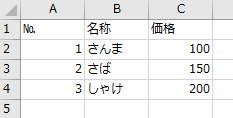
またデータテーブル変数を「繰り返し(データ テーブルの各行)」に使用すれば
1行ごとに特定の処理を行えます。
プロパティ
共通

表示名はデザイナーパネルに反映されます。
同じアクティビティが複数ある場合は
どのCSVを読み込むかを表示名に入れておきましょう。
ファイル

読み込むファイルのパスを指定します。
ここには固定のファイルパスを使用するか、
ファイルを選択で毎回、選択するようにしましょう。
出力
ファイルから読み込んだデータを格納するDataTable型の変数を指定します。

オプション
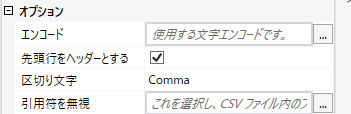
| 項目名 | 説明 |
|---|---|
| エンコーディング | 読み込むファイルの文字コードを文字列で指定します。 空白の場合は文字コードの自動判別を試みるため 基本的に指定する必要がありません。 空白で文字化けする場合のみ 文字コード一覧を参考に設定しましょう。 |
| 先頭行をヘッダーとする | チェックしない場合、1行目をヘッダー行として扱います。(初期設定) チェックした場合、1行目もデータ行として扱われます。 |
| 区切り文字 | TSV(タブ区切り)など別の形式を読み込む場合は 区切り文字を変更します。 |
| 引用符を無視 | Trueの場合は、引用符(")を無視します。 Falseの場合は、 引用符 (") を無視しません。 このCSVを読み込んだ場合、このような結果になります。 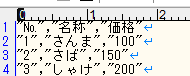 読み込むCSV 読み込むCSV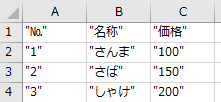 Trueの場合の結果 Trueの場合の結果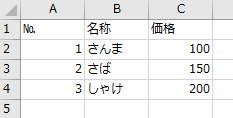 Falseの場合の結果 Falseの場合の結果 |
その他
UiPathのログに引数や変数の値が表示されるかを指定します。
機密性の高い情報を取り扱う場合にのみチェックする必要があります。

--